Windows Server: Bereitstellen von MSI-Paketen in Gruppenrichtlinien
Sogar mit ein paar Dutzend Kunden, stellen Sie sicherSoftware ist auf dem neuesten Stand ist zeitaufwändig. Mit ein paar hundert ist es ein Albtraum. Die Microsoft-Gruppenrichtlinie verfügt über eine Funktion, mit der Sie MSIs (Microsoft Installers) bereitstellen können. Dieser Prozess verbessert die Bereitstellung von Software auf Clientcomputern erheblich.
Haftungsausschluss: Versuchen Sie dies nicht in Ihrem Produktionsnetzwerk, bevor Sie es in einem Container mit einem Testgerät für einen Computer versuchen. groovyPost übernimmt keine Verantwortung für Datenverlust oder -schaden in Ihrem Netzwerk. Sichern Sie immer die Schlüsseldateien und gehen Sie vorsichtig vor.
Öffnen Sie auf einem Domänencontroller das Gruppenrichtlinien-Applet. Suchen Sie den Container mit den Computern, die diese Bereitstellung erhalten sollen. In diesem Fall stellen wir auf dem Workstations-Container bereit.
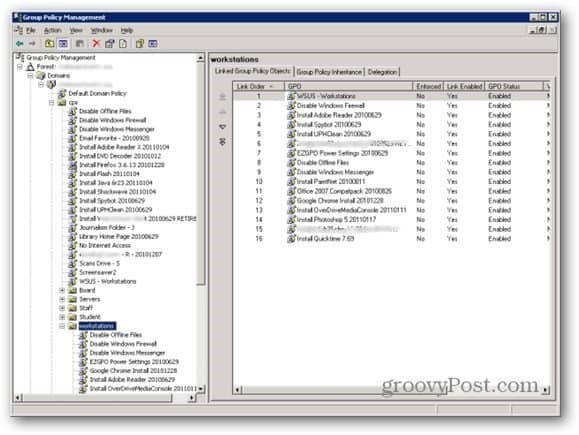
Klicken Sie mit der rechten Maustaste auf den Container, für den Sie die Bereitstellung durchführen, und wählen Sie "Gruppenrichtlinienobjekt hier erstellen und verknüpfen" aus.
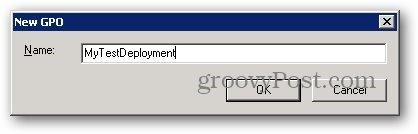
Geben Sie einen Namen ein. Verwenden Sie etwas, das Ihnen hilft, sich daran zu erinnern, wofür es gedacht ist. Ich verwende oft das Datum, an dem ich die Police erstellt habe.
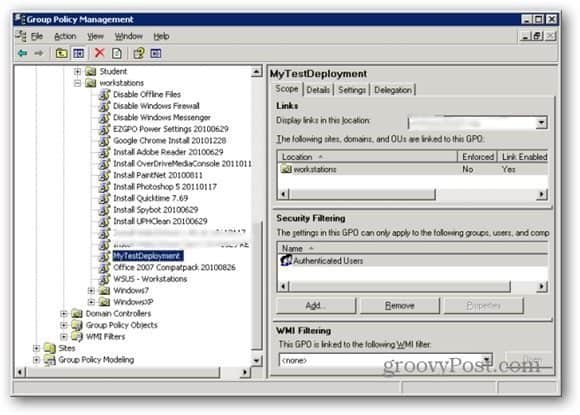
Doppelklicken Sie auf das gerade erstellte Objekt
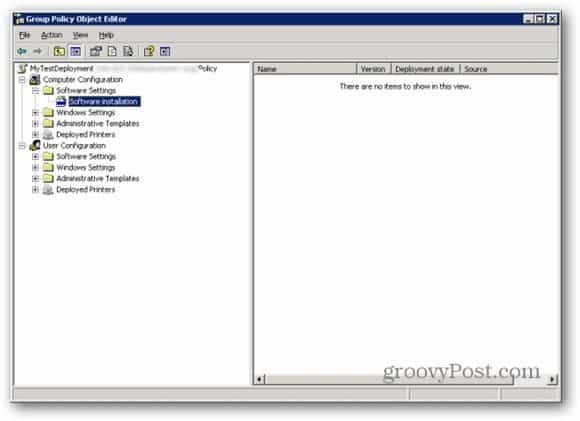
In diesem Fenster können Sie Ihr Gruppenrichtlinienobjekt (Group Policy Object, GPO) konfigurieren. In diesem Fall möchten wir auswählen Computerkonfiguration >> Softwareeinstellungen >> Softwareinstallation. Klicken Sie mit der rechten Maustaste auf Softwareinstallation und wählen Sie Neues >> Paket.
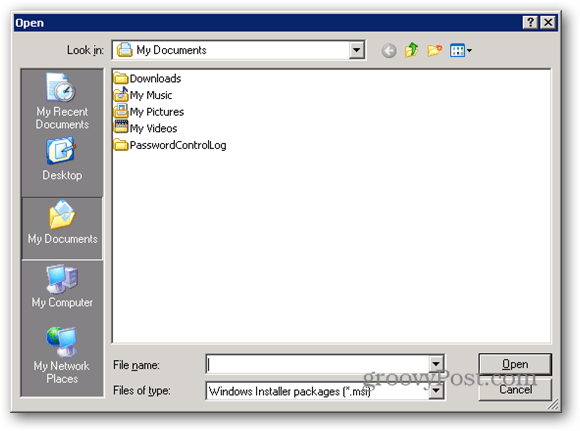
Suchen Sie an der Eingabeaufforderung die MSI-Datei (das Paket), die bereitgestellt werden soll, und wählen Sie sie aus.
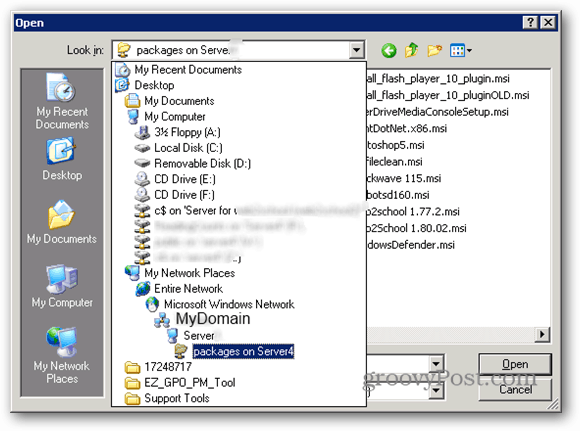
Es ist unbedingt erforderlich, dass Sie zu dieser Datei navigierenüber das Netzwerk - auch wenn sich das Paket auf dem Server befindet. Warum? Der Pfad, den Sie verwenden, ist der Pfad, den die Clients verwenden, um die Datei zu finden. C: shared hilft den Clients nicht, wenn sie \ servershared benötigen. Stellen Sie außerdem sicher, dass das Verzeichnis und die Datei über Leseberechtigungen für die Clients verfügen, da sie das Paket sonst nicht installieren können.
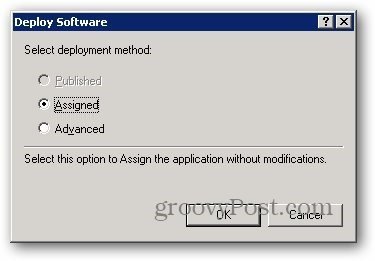
Sobald Sie das Paket ausgewählt haben, werden Sie aufgefordert, die Bereitstellungsmethode auszuwählen. Übernehmen Sie die Standardeinstellung "Zugewiesen" und klicken Sie auf "OK".
Das System überprüft das Paket und stellt sicherEs ist für die Bereitstellung geeignet. Hin und wieder stoße ich auf ein Installationsprogramm, das sich nicht bereitstellen lässt - irgendwo im Erstellungsprozess ist etwas beschädigt. Wenn Sie darauf stoßen, versuchen Sie, die Datei erneut von der Quelle herunterzuladen und den Schritt new / package zu wiederholen. Wenn es immer noch nicht funktioniert, müssen Sie eine andere Quelle oder ein anderes Programm suchen.
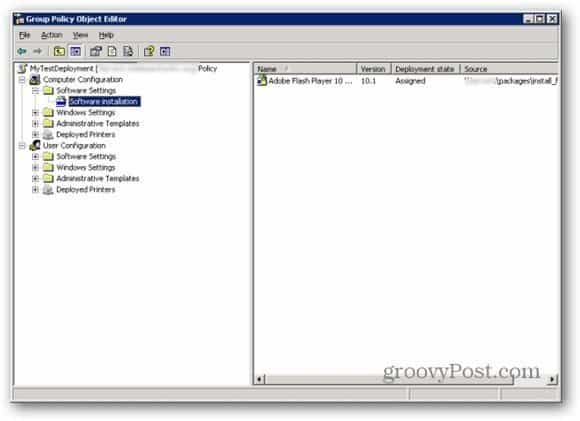
Wenn Sie auf der rechten Seite eine Auflistung sehen, wie oben gezeigt, haben Sie alles erfolgreich durchgeführt. Schließen Sie jetzt die Fenster, die Sie geöffnet haben.
Alle Systeme im ausgewählten Container werdenRufen Sie das Paket beim nächsten Neustart ab, nachdem die Gruppenrichtlinieneinstellungen aktualisiert wurden. Wenn Sie auf den Anfang dieses Artikels zurückgreifen, werden Sie feststellen, dass die Container-Workstations diejenige sind, die diese Installation erhalten.
Manchmal kann die Aktualisierung der Gruppenrichtlinien eineWenn Sie es testen möchten, können Sie zu Ihrem Testclient gehen und eine Eingabeaufforderung öffnen. Geben Sie dann gpupdate / force ein (wodurch der Client gezwungen wird, die aktuellsten Gruppenrichtlinieneinstellungen vom Server abzurufen) und starten Sie ihn anschließend neu. Sie werden die Installation sehen, bevor Sie sich anmelden.


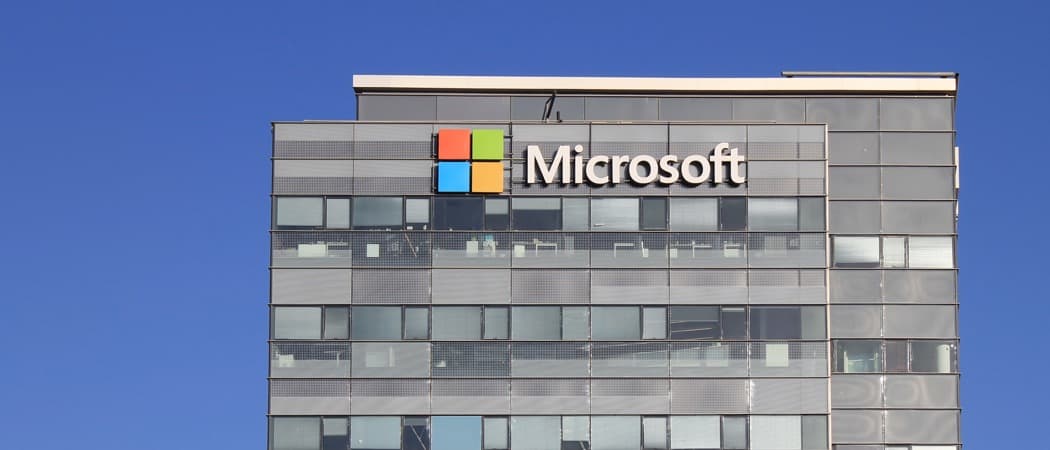






Hinterlasse einen Kommentar